 Insérer
une télévision
Insérer
une télévision  Insérer
une télévision
Insérer
une télévision Mode |
Outil |
Trousse |
Modes pour L’outil Insertion de symbole |
Télévision
|
Conception d’évènements |
Cet outil Permet de placer un écran de télévision de type cathodique ou écran plat.

Pour insérer une télévision :
1. Sélectionnez l’outil et le mode d’insertion.
2.Cliquez pour placer l’objet dans le dessin et cliquez une nouvelle fois pour définir la rotation. La première fois que vous utilisez l’outil, une boîte de dialogue des propriétés s’ouvre. Définissez les paramètres par défaut. Vous pouvez éditer ces paramètres dans la palette Info Objet.
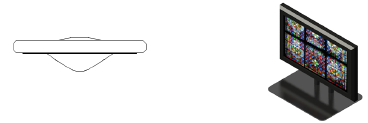

 Cliquez
pour afficher/masquer les paramètres.
Cliquez
pour afficher/masquer les paramètres.
Paramètre |
Description |
Type d’écran |
Propose trois types d’écran (écran plat, tube cathodique, tube cathodique incurvé). |
Aspect |
Permet de choisir le type d’écran: 4:3 (standard), 16:9 (large). Les écrans à tube cathodiques incurvés ne peuvent pas avoir un aspect de 16:9. |
Forme |
Sélectionnez le modèle de télévision dans la bibliothèque. Les modèles disponibles dépendent du Type d’écran et de l’Aspect sélectionné. |
Taille |
Affiche la taille de la télévision. |
Largeur (image) |
Affiche la largeur de l’image de l’écran. |
Hauteur (image) |
Affiche la hauteur de l’image de l’écran. |
Voir la zone de couverture (2D uniquement) |
Ce paramètre, uniquement visible en vue en plan, affiche la zone de couverture dans laquelle tout spectateur qui s’y trouve pourra voir l’écran. Elle est déterminée par l’aspect et la taille de l’écran.
|
Calculée d’après |
Définit comment est calculée la zone de couverture (d’après la largeur, hauteur ou diagonale de l’écran). |
Angle horiz. max/Angle vert. max. |
Indique l’angle de vision horizontal et vertical maximal de l’écran. |
Hauteur de visée |
Saisissez la hauteur du spectateur moyen lors du visionnage (probablement la hauteur d’un siège). |
Multiplicateur 1 |
Indique le multiplicateur de la dimension de référence qui aidera à déterminer l’étendue de la zone de couverture proche. |
Multiplicateur 2 |
Indique le multiplicateur de la dimension de référence qui aidera à déterminer l’étendue de la zone de couverture éloignée. |
Image projetée |
Ouvre la boîte de dialogue « Image projetée » pour vous permettre de sélectionner l’image pour l’affichage de l’écran. |
Image projetée |
Affiche le nom de l’image projetée. |
Ajouter un support ajustable |
Permet d’ajouter un support (pieds et socle) à la télévision, et d’en fixer les dimensions. |
Hauteur |
Indique la hauteur de la base du support au bas de la forme de l’écran. |
Puissance |
Saisissez la puissance requise, pour les calculs de consommation d’électricité et les tableaux. |
Note |
Ajoute une note qui peut être placée dans le dessin selon les Options d'étiquette. |
Options de texte |
Ouvre la boîte de dialogue « Options étiquette » pour définir les informations à afficher et les formats de texte des étiquettes. |
Texte par défaut support d’accroche |
Rétablit la position initiale du texte. |
Ouvre la boîte de dialogue « Classes » permettant de sélectionner une classe pour chaque élément de la télévision. Cela vous permet de rendre visibles, grisées ou masquées des parties de la télévision. Utilisez la classe par défaut, sélectionnez une classe dans la liste de classes présentes dans le dessin ou créez une nouvelle classe. Sélectionnez <Television Class> pour placer les éléments de la télévision dans la même classe que la télévision. ● Préfixe classe: Affiche une norme par défaut optionnelle pour le nom de la classe des pièces de télévision. Cliquez sur Rétablir les classes par défaut pour commencer le nom de toutes les classes des télévisions par ce préfixe pour qu’elles soient rassemblées. ● Rétablir les classes par défaut: Cliquez pour utiliser le nom de classe par défaut pour toutes les télévisions et le faire précéder du Préfixe classe s’il y en a un. ● Éléments de la télévision: Pour chaque partie de la télévision, sélectionnez le nom de la classe. Les noms de classes s’appliquent aux différents éléments. |
|
Mise à jour |
Cliquez pour mettre à jour l’objet une fois que des modifications ont été effectuées dans les paramètres de la palette Info Objet. |
Point de suspension |
Indiquez si vous souhaitez utiliser le point de suspension du haut, du milieu ou du bas de l’objet. |
Informations de charge Braceworks |
Une télévision est considérée comme une charge ponctuelle dans les calculs Braceworks. Si le point d’insertion se trouve sur un objet de rigging, la télévision est considérée comme une charge pour cette structure. Les informations de charge sont utilisées dans les calculs et tableaux Braceworks (Braceworks requis). |
Reprendre dans les calculs (Braceworks requis) |
Cochez cette option pour inclure la télévision dans les calculs Braceworks. Décochez cette option pour exclure la télévision des calculs. |
Catégorie charge |
Ces objets appartiennent toujours à la catégorie de charge Vidéo. |
ID Charge |
Saisissez un ID unique pour la charge qui sera utilisé à titre informatif dans les tableaux. |
Nom de charge |
Permet d’identifier l’objet dans les calculs de charge. |
Poids total |
Saisissez le poids total de l’objet. |
~~~~~~~~~~~~~~~~~~~~~~~~~
Définir l’image de l’écran vidéo
Mettre en forme les étiquettes d’un écran vidéo
Concept: Lier des charges à des objets de rigging
